広告
当サイトでは広告を掲載している場合があります。ただしランキングや商品の紹介は報酬の有無に関係なく、中立的な評価でコンテンツを制作しておりますのでご安心ください。当サイトで得た広告収入はユーザーの皆様にお役に立てる有益なコンテンツ制作や情報品質向上に還元します。万が一、不適切な表現がありましたら、お問合せフォームからご連絡頂けると幸いです。
当サイトでは広告を掲載している場合があります。ただしランキングや商品の紹介は報酬の有無に関係なく、中立的な評価でコンテンツを制作しておりますのでご安心ください。当サイトで得た広告収入はユーザーの皆様にお役に立てる有益なコンテンツ制作や情報品質向上に還元します。万が一、不適切な表現がありましたら、お問合せフォームからご連絡頂けると幸いです。

本記事はGutenberg(グーテンベルク)の評判とメリットを解説します!
2018年からWordPressの標準エディタとなったGutenberg
当初は使いにくいとの悪い評判もありましたが、今では良い評判も多いです。
しかしながらクラシックエディタを使い慣れていた場合なかなかGutenbergへ移行することに躊躇している方も多いです。
そこで本記事ではGutenbergの評判とメリットを画像を使って解説します。
本記事を読むとGutenbergの使い勝手の良さが分かり不安なく移行できます。
Gutenbergについて気になっている方、Gutenbergへの移行に躊躇している方は是非最後までご覧下さい。
 じゅんた
じゅんた私はクラシックエディタもGutenbergも両方使った事があります!
今は使いやすさからGutenbergしか使ってません。
Gutenbergの使いやすさNo1のWordPressテーマ「SWELL
>>SWELLは評判以上!7つのテーマを使う私の口コミ&レビュー!
Gutenbergとは2018年からWordPressに標準搭載されたエディタです。
テキストや表、リスト、画像等をブロック単位で記事に配置します。
従来のクラシックエディタと比べて記事の実際の見たまま編集できるので直感的に使えます。
またHTMLやCSSを使う機会も少ないので初心者でも扱いやすいです。
Gutenbergの悪い評判は上記の3点です。
それぞれ解説します。
おはようございます☀
昨日の積み上げ‼️
・snsアフィリエイト運用
・ブログ デザインカスタマイズクラシックエディタからグーテンベルクに変更してから使い方に苦戦してます😅こればかりは慣れですね💦
出典:@Sho_Ceedから引用
地道にコツコツ頑張っていきましょう👍😁
一番多い評判の悪い声がこのクラシックエディタを長年使っていた人が慣れないという問題です。
しかしながらクラシックエディタは2022年12月でサポートが終了します。(当初2021年だったのが延期されました)
早めに使って慣れておくことをおすすめします。
今でもクラシックエディタ推奨になっているWordPressテーマは多いです。
対応度は下記の通りです。
| 完全対応 | SWELL|Snow Monkey|THE SONIC|SANGO|等 |
| 一部対応 | AFFINGER6|JIN|DIVER|CoCoon|等 |
| 非対応 | THE THOR|等 |
この中でも私はSWELL
なぜならSnow Monkey、THE SONICはサブスクリプションで月額課金性ですがSWELLは買い切り複数サイト使用OKだからです。
Gutenbergに特化したWordPressテーマでコスパが高いのはSWELLです。
ブロックエディタいじってたら朝になった😅
いつか覚えなきゃと思いながらも面倒でクラシックエディタ使ってたけど、実際いじって仕組みを何となく理解できるとGutenberg使いやすい。
一晩さわってコレはイイかも!と思いました😊ただ、テーマによってできることに差があるので、そこは考えもの
出典:@hattsshiから引用
Gutenbergはテーマによってオリジナルブロックが多種多様です。
また使い勝手も全然違います。
そのためGutenbergを使う場合はWordPressテーマ選びが重要になります。
参考>>Gutenberg対応のWordPressテーマはこちら
Gutenbergの良い評判は上記の3点です。
それぞれ解説します。
ショートコード入力より速く手軽に装飾が呼び出せるのが便利です。ショートコードだと見た目の確認をプレビューしないといけないのが面倒です。
出典:@minimalgblogから引用
Gutenbergに積極的に対応していないテーマでは真の良さはわかりづらいと思います。若干慣れは要りますね。慣れたら最強です!
慣れたら圧倒的にGutenbergが使いやすいです。
なぜなら見た目そのままで直感的に記事を作ることができるからです。
また装飾はマウスのクリックだけでOK!
私はあまり感じませんが、Gutenbergだと文章を書くことに集中できないという声もあります。
その場合は別のテキストエディタで文章を書いてマウスで装飾をするととても簡単です。
最近、毎日1時間くらいはWordPressのグーテンベルクを触る時間を作っててやっと少しずつ慣れてきた。
まだ最低限の部分くらいだけど、確かにこれ慣れたら使いやすそう。
クラシックのときはテキストエディタ民だったからプレビューを定期的にやらなくて良いのが個人的にめちゃくちゃでかい😇
出典:@amatofulから引用
編集画面が見た目そのままのためプレビューを確認せずに編集できるのでとても楽です。
プレビューって意外と都度確認したくなりますし、けっこう時間取られていることが多いです。
その作業がなくなることでも効率化できます。
兼業ブロガーの場合、作業とか管理の効率を考えるとGutenbergで運用するのが最善なんじゃないかという結論に
再利用ブロックが強すぎるんだよなあ主力記事をClassic EditorからGutenbergに移行する決意を固めたけど、作業がしんどすぎる、、、
出典:@carex_take_blogから引用
再利用ブロックとはブロックパターンを事前に登録しておくことでかんたんに呼び出すことができる機能です。
これを使うことで作業がとても効率的になります。
旧エディター使ったことない初心者さんにもClassic Editorプラグイン勧めるのはやめてくれ〜
旧エディター触ったことないならGutenbergの方が絶対簡単だし、わざわざ古い仕様使って一から別のエディターに慣れてもらうの負担大きいでしょ。
今のWordPressの標準エディターはGutenbergです。
出典:@minimalgblogから引用
初心者であれば最初からGutenbergで始めるべきです。
なぜなら2022年でクラシックエディタはサポートが終了予定だからです。
そしてクラシックエディタに慣れるとGutenbergが難しく感じる声も多いです。
実際に両方使った経験者の僕としても圧倒的にGutenbergが使いやすく記事の執筆時間を短縮できます。
Gutenbergエディタでは様々な形式のブロックを配置する仕様に変化している。
ブロックは文章を入力するためのブロックや表組となるもの、ツイートボタンや最新の記事一覧といった機能単位で存在している。
そのため、記事を自由度高くレイアウトすることが出来るようになっている
出典:@tizuneko_isetenから引用
ブロック単位で記事を作るのでレイアウトがかんたんです。
そしてブロックの移動や入れ替えも1クリックでできます。
2カラム、3カラムの記事も見た目そのままで自由に作れます。
ちと触って思ったけど、確かにGutenbergエディターは「手間をかけず、そこそこリッチなコンテンツを作る」のにはいいのかもしれない。
ブロック要素を使いこなせればある程度デザインの自由度に幅が出るみたいだし。
出典:@aitherium_KaYaから引用
かんたんにリッチなコンテンツを作ることができます。
なぜなら記事装飾を直感的に選べ1クリックで編集できるからです。
見た目が良くなり、読者の信頼度も上がります。
WordPressのGutenbergの「埋め込み」楽だった。
出典:@idr_zzから引用
SNSのiframeなどの埋め込みタグをいちいちコピペしなくて良い。
SNS投稿のURLだけを貼ればOK👍
GutenbergのSNS埋め込みはとても簡単です。
URLをコピーしてそのままエディタに貼り付けるだけです。
YouTube、Twitterなどを埋め込む記事が多い場合、時短になります。
グーテンベルクを使う3つのメリットは上記の通りです。
それぞれ解説します。
Gutenbergを使うと記事作成時間が短縮できます。
なぜなら見たままの形で記事を編集できるためプレビューで見た目を確認する必要がなくなるからです。
またアイコンを絵を見ながら直感的に選べます。
下記のGutenberg編集画面をご覧下さい。
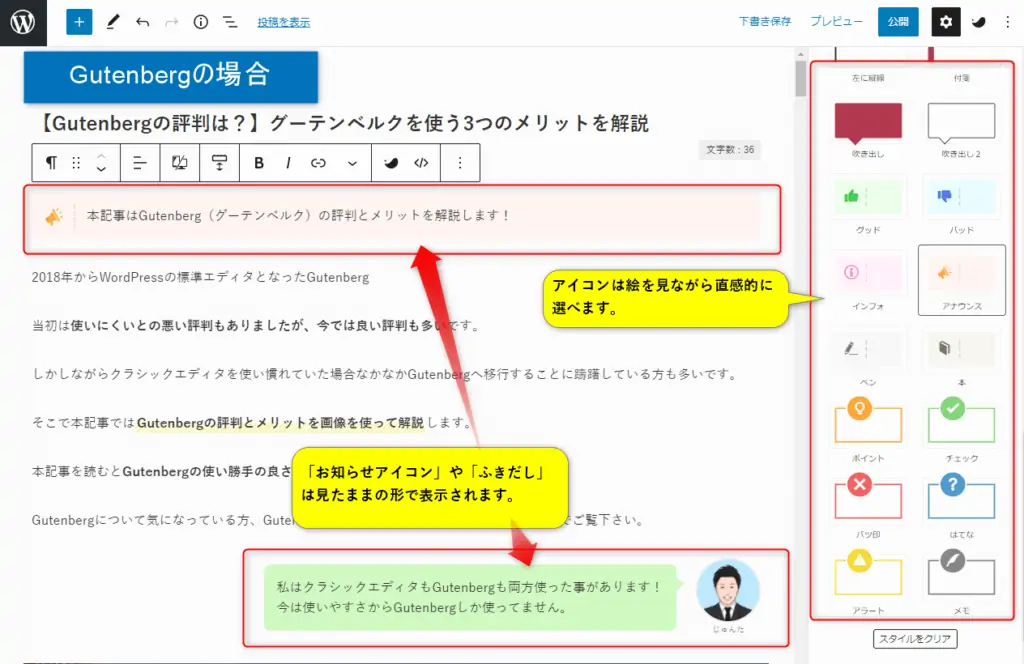
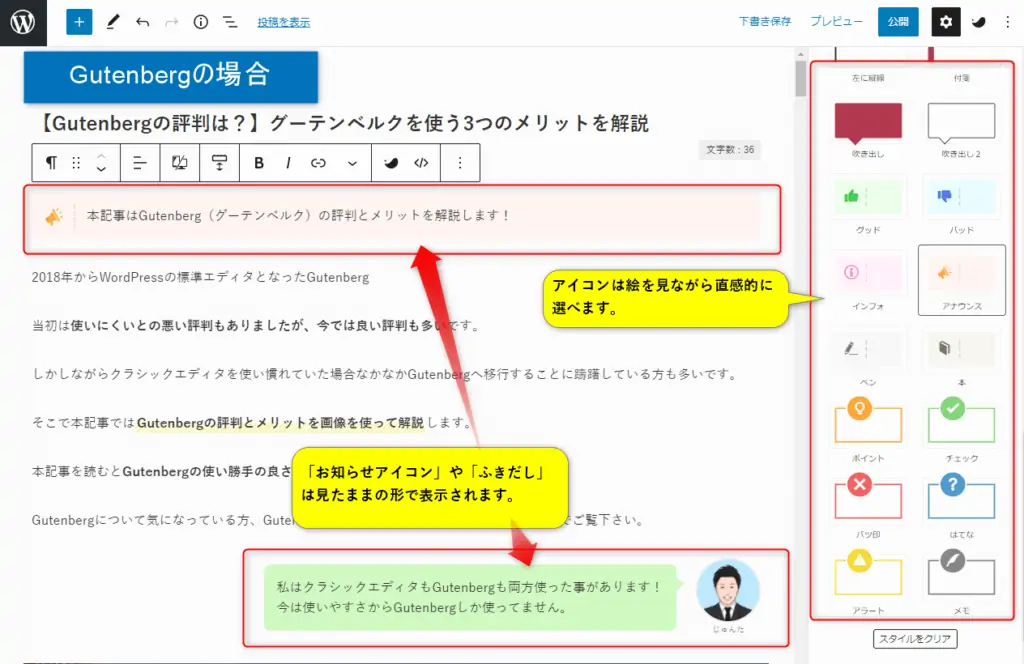
このようにプレビューを見る手間がなくなりアイコンも選びやすいです。
次に下記のクラシックエディタ編集画面をご覧下さい。
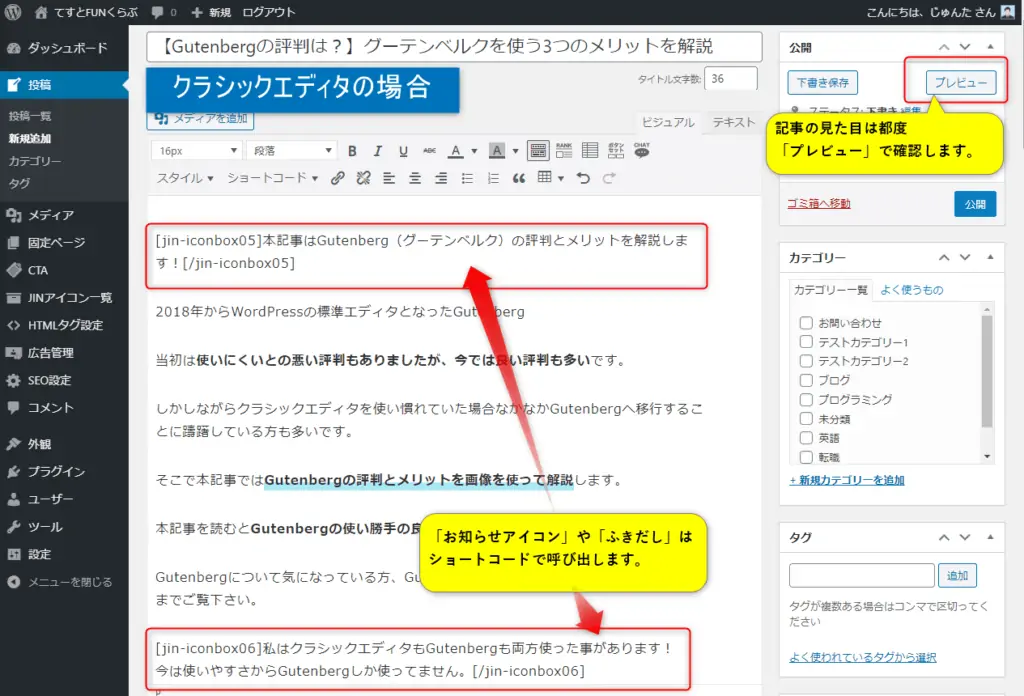
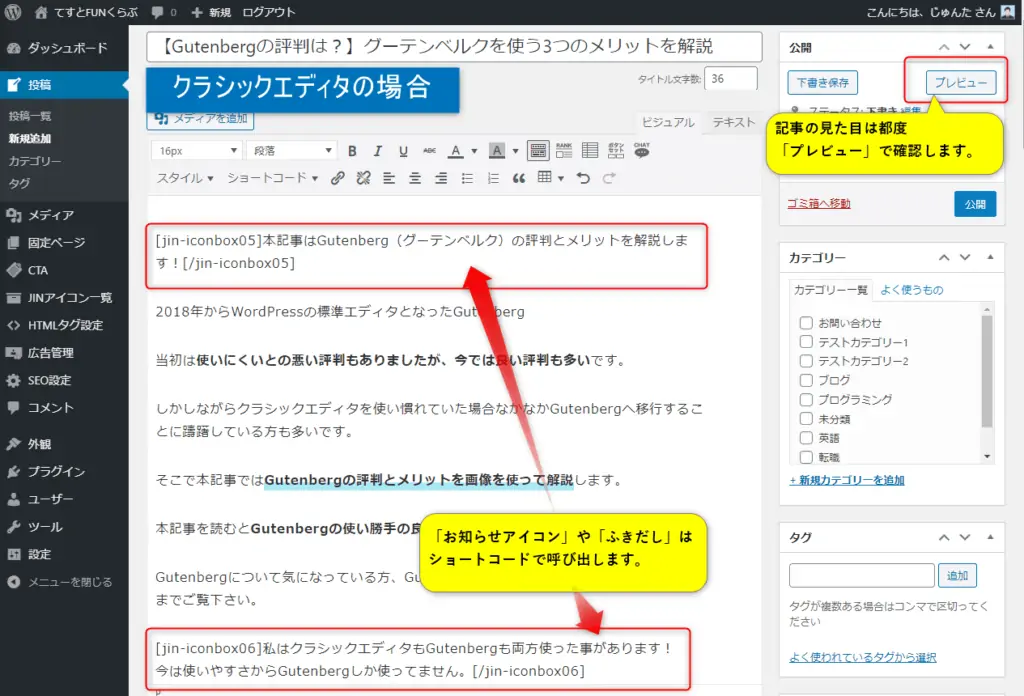
アイコン等がシュートコードで表示されるので都度プレビュー画面で確認するなどGutenbergと比べて手間がかかります。
また下記画面のようにアイコンを文字から選ぶため初心者は特にプレビューで確認する回数が多くなります。
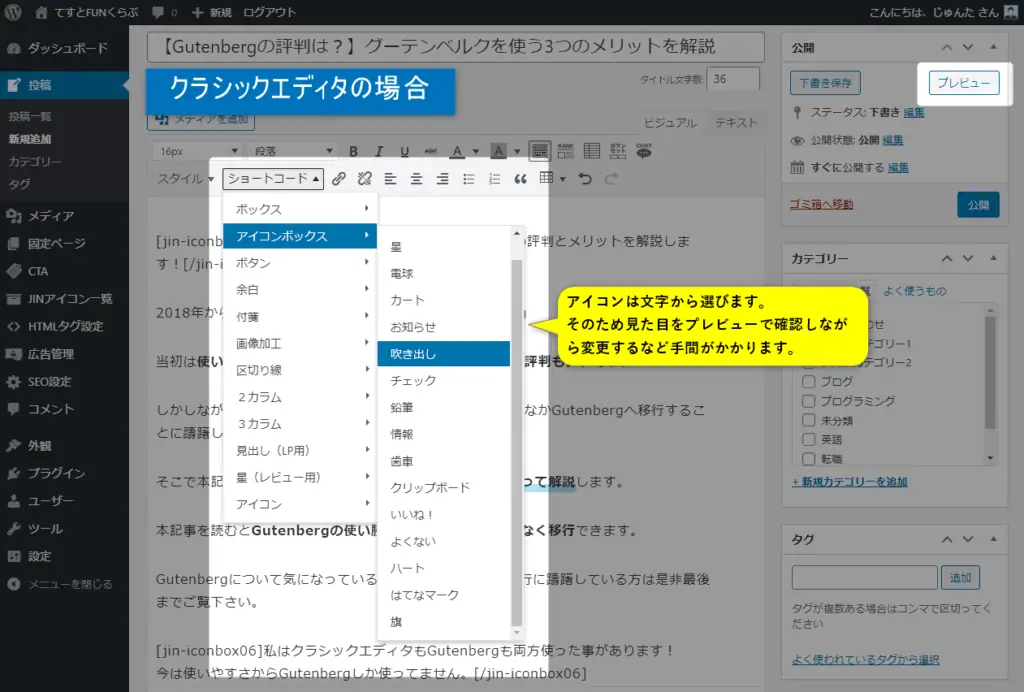
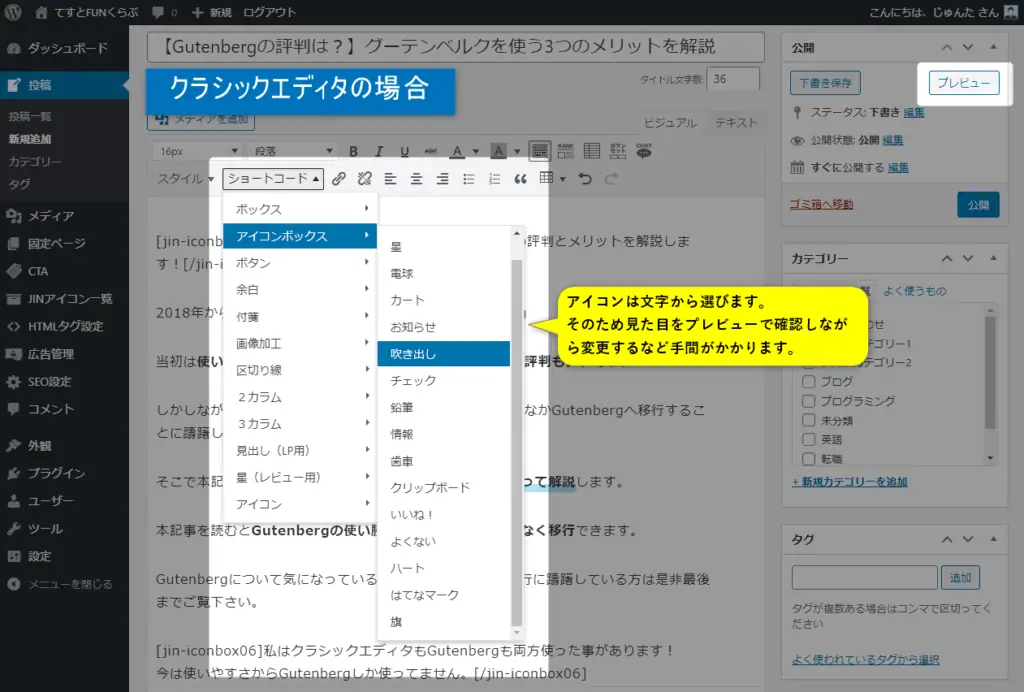
またグーテンベルクには再利用ブロックというものがあります。
再利用ブロックとは良く使うブロックの組み合わせを登録しておくと、いつでもかんたんに呼び出せる機能です。
私はプロフィール等の使用頻度が高いコンテンツを再利用ブロックで登録しています。
Gutenbergだと記事の編集がしやすくなります。
なぜならブロック毎に入れ替える作業が1クリックで簡単にできるからです。
作業は下記画面の通り動かしたいコンテンツを選んで上矢印をクリックするだけです。
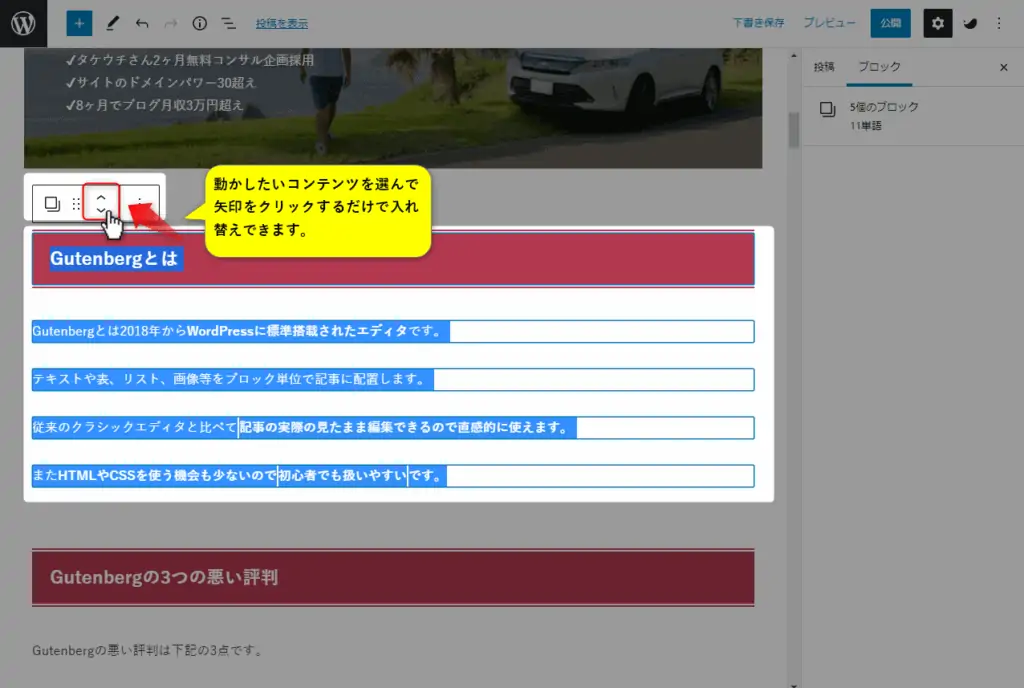
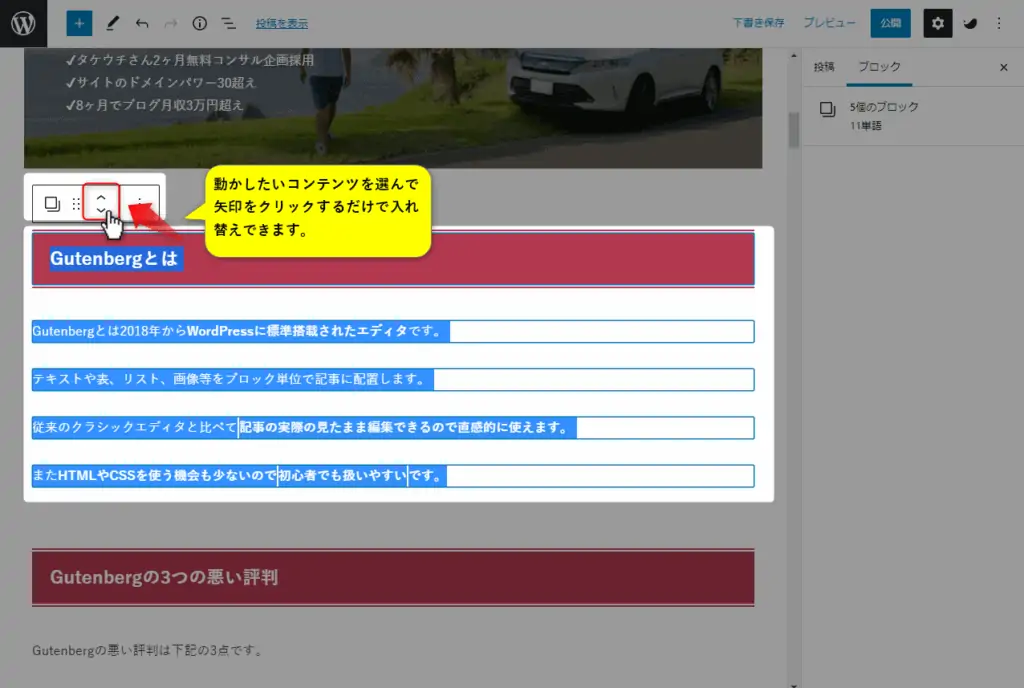
下記画面の通りコンテンツが入れ替わります。
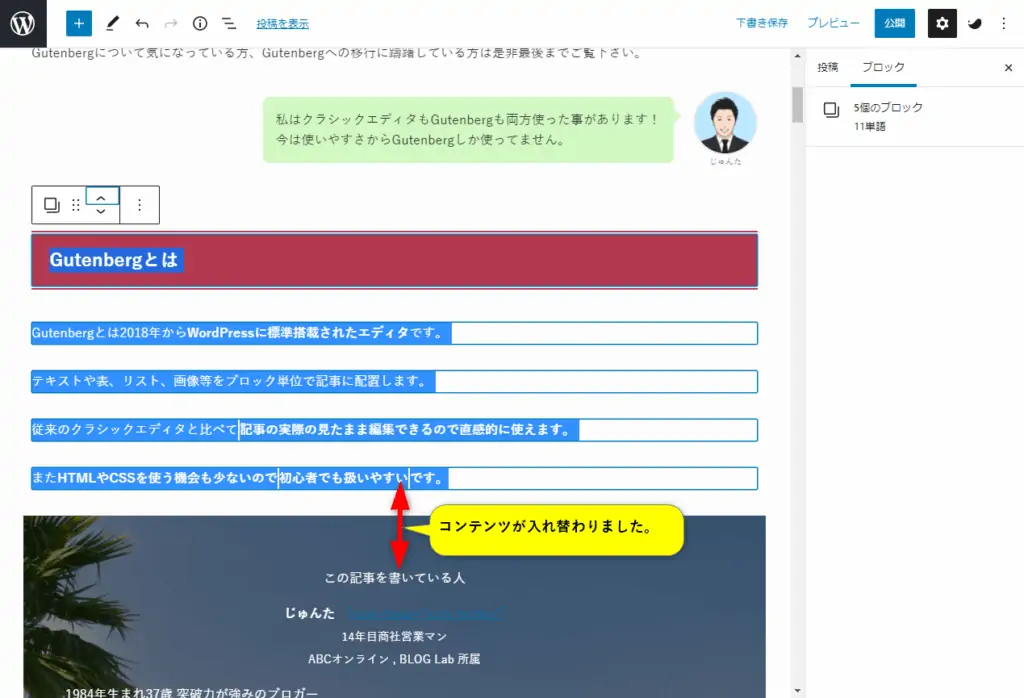
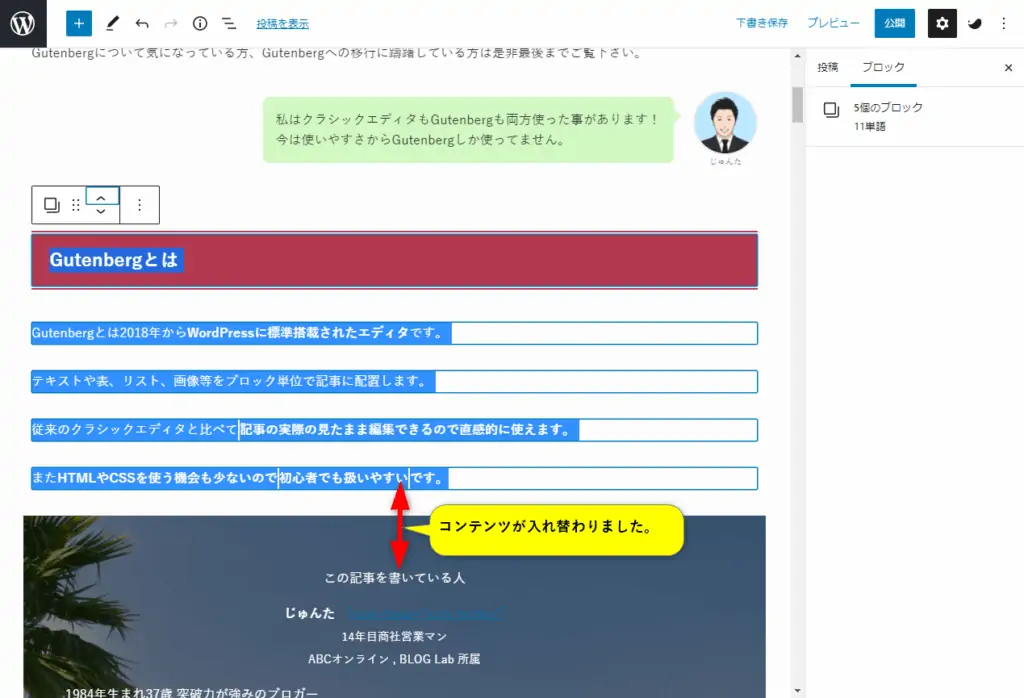
記事のリライトはコンテンツの順番を変えることも多いので、この入れ替えは地味に役たちます。
これは記事の見た目のまま直感的に編集ができるのでレイアウトがよくなります。
Gutenbergを使うようになってから2カラムや3カラムでコンテンツを配置するなど時と場合によって見せ方を工夫できます。
またGutenbergで作業が楽になる分、装飾に力をいれやすくなります。
結果、私はGutenbergに変えてから記事の見た目が良くなりました。


Gutenbergの評判にあったようにWordPressテーマによって対応度合い、機能、使い勝手が全く違います。
そのためGutenbergを使う際はWordPressテーマ選びが重要です。
私のおすすめはSWELL
なぜならGutenbergに完全対応しており使い勝手も良く、オリジナルブロックも多いからです。
| SWELL | Snow Monkey | THE SONIC | AFFINGER6 | JIN | THE THOR | SANGO | |
| Gutenberg対応度 | ◎ | ◎ | ◎ | ○ | ○ | × | ○ |
| オリジナルブロック数 | 16 | 25 | 11 | 6 | 11 | – | 5 |
| 価格 | 17,600円 | 16,500円/年 | 980円/月 7,800円/年 | 14,800円 | 14,800円 | 16,280円 | 11,000円 |
またSWELLと同じくらいGutenbergが使いやすいと評判のSnow MonkeyやTHE SONICはサブスクリプション(定期課金性)になります。
SWELLであれば買い切りで複数サイトに使えるのでお得です。
SWELLが気になる方は下記からチェックしてみて下さい。
\ Gutenberg完全対応で使いやすさNo1 /
専用プラグインで他テーマからの乗り換えも安心♪
参考>>SWELLの口コミ・評判を知りたい方はコチラをご覧下さい。


Gutenbergの評判は上記の通りです。
Gutenbergは使い方に慣れることとWordPressテーマに注意すれば使うメリットはとても大きいです。
参考記事>>完全版!WordPressグーテンベルクの使い方を54枚の画像で解説!
参考記事>>Gutenberg対応のWordPressテーマを徹底解説!専門家が7つ厳選!
実際に私はクラシックエディタからGutenbergに変えましたが、Gutenbergに変えて良かったと思っています。
Gutenbergに変えることで記事を効率的に書く事ができ、執筆時間が半減しました。
またレイアウトや装飾がしやすいのでサイトや記事の見た目も良くなりました。
特に忙しい方や初心者の方にGutenbergはおすすめです。
\ GutenbergにおすすめのWordPressテーマはこちら /
専用プラグインで他テーマからの乗り換えも安心♪
コメント